Независимо от того, достаете ли вы свой новый Chromebook из коробки, вам передали Chromebook, который вы являетесь родителем, или брат или сестра использовали раньше, или вы просто помыли свою, чтобы начать все заново, настройка Chromebook потрясающая легко. Вероятно, вы можете сделать это во время рекламной паузы во время просмотра любимого телешоу, и пока вы где-то с Wi-Fi, вы можете делать это практически где угодно. Неважно, лежите ли вы под одеялом в постели или сидите в офисе со своим новым рабочим ноутбуком, давайте запустим ваш новый Chromebook.
Как настроить новый Chromebook
Прежде чем вы начнете, ваш Chromebook, вероятно, пришел с завода с почти полностью заряженной батареей. Тем не менее, если вы хотите подключить Chromebook к зарядке перед началом настройки, это, вероятно, хорошая идея.
- Открой крышка вашего Chromebook, чтобы включить его.
- Введите адрес электронной почты вашей учетной записи Google.
- Нажмите следующий.
- Введите свой аккаунт Google пароль.
- Нажмите следующий.
- (Необязательно) Если ваша учетная запись Google имеет двухфакторную аутентификацию, используйте свой Код подтверждения или другой метод проверки.
- После входа в систему вы получите уведомление о том, что автоматически синхронизируется на вашем Chromebook. Если вы хотите просмотреть эти параметры синхронизации, установите флажок Просмотрите параметры синхронизации после настройки.
-
Нажмите Принять и продолжить.
 Источник: Ара Вагонер / Android Central
Источник: Ара Вагонер / Android Central -
Вам будет предложено прочитать условия использования Google Play. Ниже находится флажок для отключить резервное копирование Google Диска, но я бы не рекомендовал выключать это. Нажмите Больше или прокрутите вниз до остальных параметров.
 Источник: Ара Вагонер / Android Central
Источник: Ара Вагонер / Android Central - Вы можете снять отметку Использовать местоположение если вы хотите запретить приложениям и службам использовать местоположение вашего устройства, но опять же, я не рекомендую отключать это.
- Проверьте После настройки проверьте параметры Google Play если вы хотите проверить свои разрешения.
-
Нажмите Принять.
 Источник: Ара Вагонер / Android Central
Источник: Ара Вагонер / Android Central -
Это позаботится о начальной настройке системы, но мы еще не закончили. Вы можете выбрать Совершить экскурсию если вы хотите, чтобы вам было показано, где все находится, в противном случае вы можете нажать на X в правом верхнем углу окна.
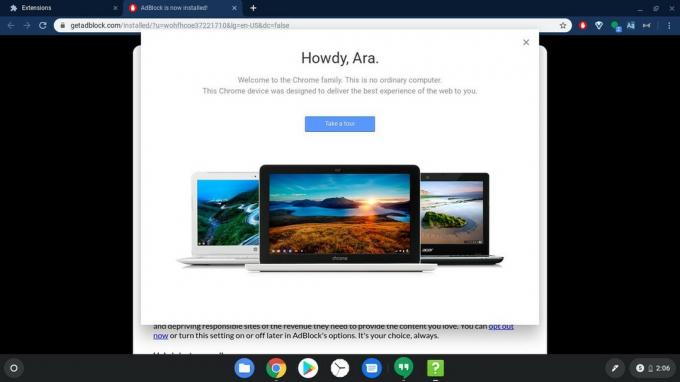 Источник: Ара Вагонер / Android Central
Источник: Ара Вагонер / Android Central -
Если у вас уже есть расширения или тема, установленная в Google Chrome на других компьютерах, они будут установлены автоматически. Приложения Android, предустановленные на вашем Chromebook, также потребуют обновлений, поэтому коснитесь время в правом нижнем углу.
 Источник: Ара Вагонер / Android Central
Источник: Ара Вагонер / Android Central -
Нажмите Обновить все в уведомлении об обновлениях приложения.
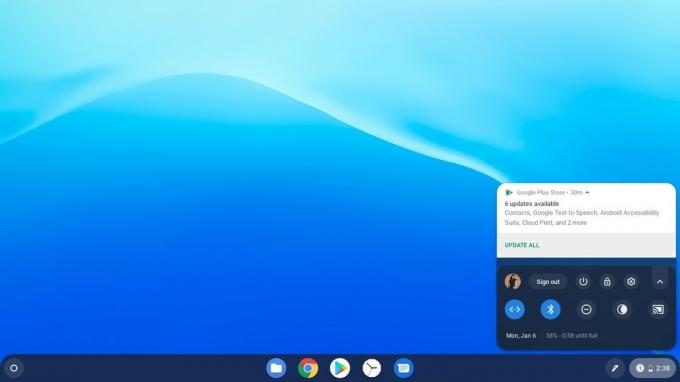 Источник: Ара Вагонер / Android Central
Источник: Ара Вагонер / Android Central -
Откроется Google Play, и начнется обновление приложений. Нажмите Кнопка назад в верхнем левом углу, чтобы вернуться на главную вкладку.
 Источник: Ара Вагонер / Android Central
Источник: Ара Вагонер / Android Central - На главной вкладке появится всплывающее окно с предложением загрузить приложения на Chromebook. Нажмите флажок рядом с приложениями, которые вы хотите установить.
-
Выбрав нужные приложения, коснитесь Установить.
 Источник: Ара Вагонер / Android Central
Источник: Ара Вагонер / Android Central
После того, как приложения и расширения установлены, вы почти готовы к работе. Вам нужно будет войти на свои различные веб-сайты - Twitter, Amazon, Reddit и т. Д. - и установить новые обои, может быть даже подключить телефон Android к Smart Lock чтобы вы могли держать Chromebook разблокированным и отвечать с него на текстовые сообщения. Если это ваш первый Chromebook, также рекомендую ознакомиться с эти потрясающие сочетания клавиш, особенно Alt + [или] для окон с разделенным экраном. Я использую его десятки раз в неделю.
Защитите свои вложения
Ваш новый Chromebook, вероятно, хорош сам по себе, но вы можете защитить его и улучшить работу с ним с помощью нескольких.

Эти рукава с вариантами размеров от 11,6 до 16 дюймов поставляются с отдельным чехлом для кабеля в дюжине цветов и даже с некоторыми рисунками.

Если на вашем Chromebook недостаточно места или вы просто хотите взять с собой тонну фильмов, эта карта доступна от 32 ГБ до 512 ГБ.

Вы можете использовать эту тонкую беспроводную мышь с Bluetooth или прилагаемый беспроводной приемник, и вы можете получить ее в синем, белом или розовом цвете.
Мы можем получать комиссию за покупки, используя наши ссылки. Выучить больше.

Это лучшие SD-карты для вашего Chromebook.
Если вы хотите расширить хранилище на вашем Chromebook, вы можете использовать его слот для SD-карты и получить карту microSD или SD. Убедитесь, что вы покупаете правильную карту!

Получите преимущество над конкурентами с лучшими контроллерами Chromebook.
Несмотря на то, что на Chromebook были определенные игровые возможности, какое-то время они не оправдали ожиданий. Тем не менее, регулярно выпускаются обновления, которые открывают двери для лучшего игрового процесса на Chromebook.

Это лучшие внешние жесткие диски для вашего Chromebook.
Увеличить доступное пространство для хранения на Chromebook очень просто. Все, что вам нужно, - это внешний жесткий диск или твердотельный накопитель (SSD), который может использовать один из доступных портов USB. Вот лучшие варианты для вашего ноутбука на базе Google.
Ара Вагонер
Ара Вагонер - писатель в Android Central. Она темы телефонов и тыкает Google Play Music флешкой. Когда она не пишет справки и инструкции, она мечтает о Диснее и поет мелодии для шоу. Если вы видите ее без наушников, БЕГИ. Вы можете подписаться на нее в Twitter по адресу @arawagco.
